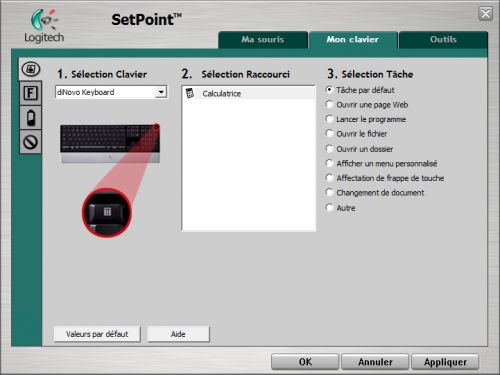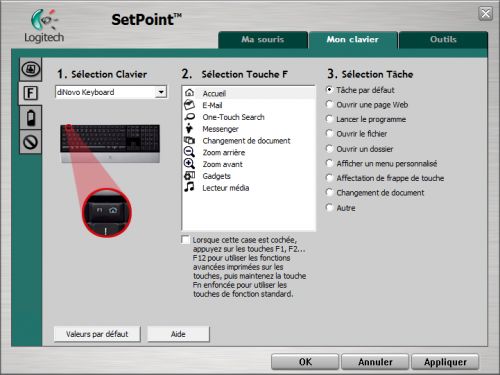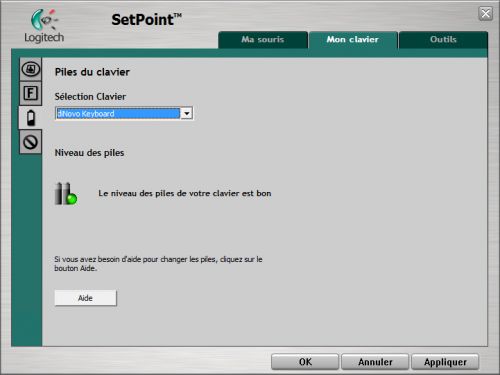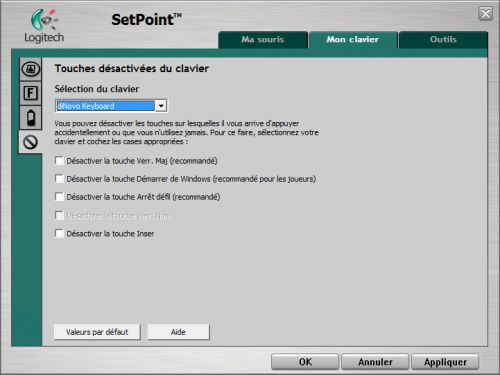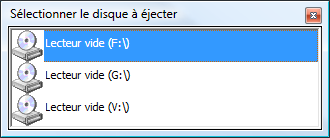Logitech diNovo Keyboard for Notebooks, un clavier presque parfait !
Les drivers
Les drivers sont les habituels SetPoint. Ils sont plutôt complets et ne présentent pas de problème de stabilité.
L'interface se découpe en quatre onglets. Le premier permet de modifier le fonctionnement de la touche "Calculatrice" :
Le second se concentre sur les touches de fonction :
Le troisième permet de contrôler l'état des piles :
Enfin, le quatrième permet de désactiver certaines touches, qui peuvent être gênantes dans certains cas, comme par exemple la touche "Menu démarrer" dans les jeux :
Enfin, si vous possédez plusieurs lecteurs optiques, les drivers affichent un petit popup permettant de choisir lequel doit être éjecté à chaque fois que vous pressez la touche d'éjection :
Attention : si vous comptez utiliser le diNovo avec une souris Microsoft, il faudra prendre soin d'installer les drivers de Microsoft avant ceux de Logitech. En effet, les drivers Microsoft refusent catégoriquement de s'installer s'ils détectent la présence des drivers Logitech...